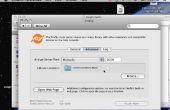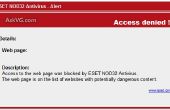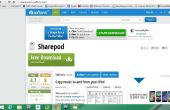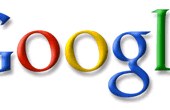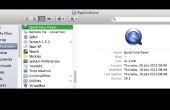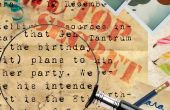Stap 5: Overdracht Media



1. begin door te drukken op alt + f2 en typ:
gksudo nautilus
Druk op enter, en het zal u vragen om uw wachtwoord. Voer uw wachtwoord in en druk op ok. Kan er een bericht zeggend dat nautilus kan de gewenste map niet aanmaken. Gewoon druk op ok. Druk nu op de knop File System in de taakbalk van de linkerhand. Dubbelklik vervolgens op de map die home zegt. Dan moet er een map die zegt van ubuntu. Dubbel worden Klik op en vervolgens u gepresenteerd met uw thuismap. Dit bevat de mappen zoals muziek, video's, foto's, documenten, enz.
Nu moeten we vier mappen delen: muziek, video's, documenten en mappen van de foto's.
Beginnen door rechts te klikken op een van de bovenstaande mappen. Selecteer Eigenschappen in het drop-down menu. Klik op het tabblad delen en binnenkant van de selectievakjes die zeggen:
Deze map delen
Anderen maken en verwijderen van bestanden in deze map toestaan
Toegang voor gasten
Dan klik share maken en vervolgens de machtiging automatisch toevoegen en sluit vervolgens het dialoogvenster.
Herhaal dit proces voor de andere drie mappen die hierboven vermeld.
Nu we de bestanden die worden gedeeld op onze server, we moeten de media van onze home computer overzetten naar de server.
Open het startmenu op de computer thuis eerst. type:
\\ubuntu
Druk op enter. Voor XP-gebruikers, moet u druk op Start > uitvoeren voordat die u typt. Dit zal omhoog het Ubuntu Samba aandeel brengen, en je moet zien de vier mappen die u hebt gedeeld.
Overdracht van Media
Open een ander vak van windows verkenner en ga naar het waar uw mediabestanden zijn. Sleep de mediabestanden die u wilt worden op de server voor het delen ubuntu. Drag n Drop zo veel mediabestanden als u wilt of ruimte hebben op uw server voor. Dit proces kan even duren. Ik had ongeveer 500gb aan gegevens die ik nodig had om te dragen, het duurde een solide 2 dagen om te voltooien.
Nu moeten we deze bestanden beschikbaar op het internet wilt maken.